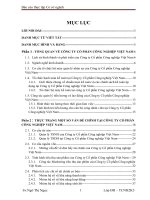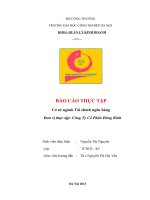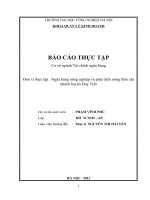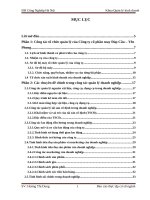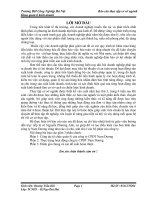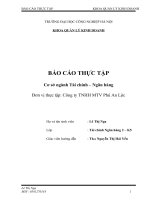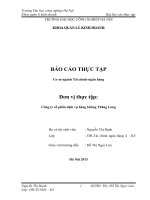BÁO cáo THỰC tập cơ sở Web Server
Bạn đang xem bản rút gọn của tài liệu. Xem và tải ngay bản đầy đủ của tài liệu tại đây (1.82 MB, 52 trang )
LỜI CẢM ƠN
Sau thời gian học tập, được sự chỉ dẫn nhiệt tình, cũng như giúp đỡ của q
thầy cơ trường Đại học Công Nghệ Thông Tin & Truyền Thông, đặc biệt là các thầy
cô khoa Công nghệ thông tin, cùng với thời gian ba tuần nghiên cứu và học tập, em đã
học được những bài học kinh nghiệm quý báu giúp ích cho bản thân. Để nay em có thể
hoàn thành đề tài triển khai hệ thống Web Server sử dụng IIS trên nền tảng hệ điểu
hành Windows Server 2012. Em xin chân thành cảm ơn sự giúp đỡ nhiệt tình của các
thầy, cơ khoa Cơng nghệ thơng tin trường Đại học Công Nghệ Thông Tin & Truyên
Thông, đặc biệt em xin gửi lời biết ơn sâu sắc đến thầy Trần Quang Huy đã trực tiếp
hướng dẫn em trong suốt thời gian làm đề tài.
Tuy nhiên, do còn hạn hẹp về kiến thức và thời gian nên đề tài khó tránh được
những sai sót, khuyết điểm. Em rất mong nhận được sự đóng góp ý kiến của thầy, cơ
khoa Cơng Nghệ Thơng Tin
Cuối cùng, em xin kính chúc q thầy cô khoa Công Nghệ Thông tin, thầy Trần
Quang Huy dồi dào sức khỏe và luôn thành công trong công việc
Em xin chân thành cảm ơn!
Sinh viên thực hiện
Vũ Thanh Tùng
1
MỤC LỤC
LỜI CẢM ƠN ............................................................................................................. 1
MỤC LỤC ................................................................................................................... 2
DANH MỤC HÌNH ẢNH ........................................................................................... 3
DANH MỤC CÁC CHỮ VIẾT TẮT ........................................................................... 4
LỜI NĨI ĐẦU ............................................................................................................. 5
CHƯƠNG I: TÌM HIỂU VỀ WEB SERVER, ỨNG DỤNG IIS. ................................. 7
1.1. Web Server
7
1.1.1 Tìm hiểu vể Web Server. .................................................................................................... 7
1.1.2 Vai trò của Web Server ....................................................................................................... 8
1.1.3. Tầm quan trọng của Web Server ........................................................................................ 8
1.1.4. Một số phần mềm Web Server ......................................................................................... 10
1.1.5. Bảo mật ........................................................................................................................... 10
1.2 Ứng dụng IIS
11
1.2.1 IIS là gì? ........................................................................................................................... 11
1.2.2 IIS có thể làm được gì? ..................................................................................................... 11
1.2.3 IIS hoạt động như thế nào? ............................................................................................... 11
1.2.4. Các thành phần có trong IIS. ............................................................................................ 12
CHƯƠNG II: CÀI ĐẶT, TẠO WEBSITE. ................................................................ 15
2.1 Sơ đồ mạng.
15
2.2 Cài đặt.
15
2.2.1. Cài đặt Domain Controller trên máy chủ DC. ................................................................... 15
2.2.2. Cài đặt DHCP trên máy chủ DC. ...................................................................................... 20
2.2.3. Cài đặt IIS trên máy chủ Web Server. .............................................................................. 26
2.2.4. Tạo mới 1 Web Site. ........................................................................................................ 28
CHƯƠNG III: CẤU HÌNH BẢO MẬT CHO WEB SERVER. .................................. 30
3.1 Bảo mật cho website với SSL
30
3.1.1. SSL là gì? ........................................................................................................................ 30
3.1.2. Giao thức SSL ................................................................................................................. 31
3.1.3. Các thuật tốn dùng trong SSL......................................................................................... 32
3.1.4. Cấu hình SSL cho Web Site ............................................................................................. 33
KẾT LUẬN. .............................................................................................................. 50
I. Những vấn đề đạt được.
50
II. Hướng phát triển.
50
TÀI LIỆU THAM KHẢO.......................................................................................... 51
NHẬN XÉT CỦA GIÁO VIÊN HƯỚNG DẪN ........................................................ 52
2
DANH MỤC HÌNH ẢNH
Hình 1.1 Một số cổng thơng dụng truy cập các web trên web server. ………..….….7
Hình 1 2: Hoạt động của Web Server. ……………………………………….…..……9
Hình 2 1 Sơ đồ của Web Server. ………………………………………….….………15
hình 3.1 Bảo mật cho website với SSL ……………………………………..….……30
3
DANH MỤC CÁC CHỮ VIẾT TẮT
Từ viết tắt
Dạng đầy đủ
HTTP
Hypertext Transfer Protocol
HTTPS
Hypertext Transfer Protocol Secure
IP
Internet Protocol
IIS
Internet Information Services
DNS
Domain Name System
DHCP
Dynamic Host Configuration
Protocol
URL
Uniform Resource Locator
FTP
File Transfer Protocol
SSL
Secure Sockets Layer
TCP
Transmission Control Protocol
CA
certificate authority
RPC
Remote Procedure Call
MAC
Media Access Control
JMS
Java Message Service
J2EE
Enterprise Edition
SMB
Server Message Block
CIFS
Common Internet File System
COM+
Component Object Model Plus
NTFS
New Technology File System
SMTP
Simple Mail Transfer Protocol
IPSec
Internet Protocol Security
TLS
Transport Layer Security
AD DS
Active drectory Domain Service
IETF
Internet Engineering Task Force
TLS
Transport Layer Security
4
LỜI NÓI ĐẦU
Chúng ta đang sống trong một thời đại mới, thời đại phát triển rực rỡ của công
nghệ thông tin, đặc biệt là cơng nghệ máy vi tính và mạng máy tính với sự bùng nổ
của hàng ngàn cuộc cách mạng lớn nhỏ. Từ khi ra đời, máy vi tính ngày càng giữ vai
trị quan trọng trong các lĩnh vực khoa học kỹ thuật và cuộc sống hàng ngày của con
người. Từ sự ra đời của chiếc máy tính điện tử lớn ENIAC đầu tiên năm 1945. Sau đó
là sự ra đời những máy vi tính của hãng IBM vào năm 1981. Cho đến nay, sau hơn 20
năm, cùng với sự thay đổi về tốc độ các bộ vi xử lý và các phần mềm ứng dụng, công
nghệ thông tin đã ở một bước phát triển cao, đó là số hóa tất cả những dữ liệu thơng
tin, đồng thời kết nối chúng lại với nhau và luân chuyển mạnh mẽ. Hiện nay, mọi loại
thơng tin, số liệu, hình ảnh, âm thanh,… đều được đưa về dạng kỹ thuật số để bất kỳ
máy tính nào cũng có thể lưu trữ, xử lý cũng như chuyển tiếp với các máy tính hay
thiết bị kỹ thuật số khác. Sự ra đời của các mạng máy tính và những dịch vụ của nó đã
mang lại cho con người rất nhiều những lợi ích to lớn, góp phần thúc đẩy nền kinh tế
phát triển mạnh mẽ, đơn giản hóa những thủ tục lưu trữ, xử lý, trao chuyển thông tin
phức tạp, liên lạc và kết nối giữa những vị trí, khoảng cách rất lớn một cách nhanh
chóng, hiệu quả… Và mạng máy tính đã trở thành yếu tố không thể thiếu đối với sự
phát triển của nền kinh tế, chính trị cũng như văn hóa, tư tưởng của bất kỳ quốc gia
hay châu lục nào.
Mạng máy tính được hình thành từ nhu cầu muốn chia sẻ tài nguyên và dùng
chung nguồn dữ liệu. Máy tính cá nhân là cơng cụ tuyệt vời giúp tạo dữ liệu, bảng
tính, hình ảnh và nhiều thơng tin khác nhưng không cho phép chia sẻ dữ liệu bạn đã
tạo nên. Mạng máy tính được các tổ chức sử dụng chủ yếu để chia sẻ, dùng chung tài
nguyên và cho phép giao tiếp trực tuyến bao gồm gửi và nhận thơng điệp hay thư điện
tử, giao dịch hay tìm kiếm thông tin trên mạng. Các cơ quan, doanh nghiệp đầu tư vào
mạng máy tính để chuẩn hố các ứng dụng chẳng hạn như: chương trình xử lý văn bản
để đảm bảo rằng mọi người sử dụng cùng phiên bản của phần mềm ứng dụng dễ dàng
hơn cho công việc. Nhà quản lý có thể sử dụng các chương trình tiện ích để giao tiếp
truyền thơng nhanh chóng và hiệu quả với rất nhiều người cũng như để tổ chức sắp
xếp cho tồn cơng ty dễ dàng. Nếu khơng có hệ thống mạng, dữ liệu phải được in ra
giấy thì người khác mới có thể hiệu chỉnh và sử dụng được hoặc có thể sao chép lên
đĩa mềm do đó tốn nhiều thời gian và công sức.
5
Con người đã khơng cịn bị giới hạn bởi những khoảng cách về địa lý, có đầy
đủ quyền năng hơn để sáng tạo những giá trị mới vô giá về vật chất và tinh thần, thỏa
mãn những khát vọng lớn lao của chính họ và của tồn nhân loại. Cũng chính vì vậy,
nếu khơng có mạng máy tính, hoặc mạng máy tính khơng thể hoạt động như ý muốn
thì hậu quả sẽ rất nghiêm trọng. Và vấn đề an toàn cho mạng máy tính cũng phải được
đặt lên hàng đầu khi thiết kế, lắp đặt và đưa vào sử dụng một hệ thống mạng máy tính
dù là đơn giản nhất.
6
CHƯƠNG I: TÌM HIỂU VỀ WEB SERVER, ỨNG DỤNG IIS.
1.1. Web Server
1.1.1 Tìm hiểu vể Web Server.
Web Server là máy chủ có dung lượng lớn, tốc độ cao, được dùng để lưu trữ
thông tin như một ngân hàng dữ liệu, chứa những website đã được thiết kế cùng với
những thông tin liên quan khác (các mã Script, các chương trình, và các file
Multimedia ). Web server có khả năng gửi đến máy khách những trang Web thông qua
môi trường Internet (hoặc Intranet) qua giao thức HTTP – giao thức được thiết kế để
gửi các file đến trình duyệt Web (Web Browser), và các giao thức khác. Tất cả các
Web Server đều có một địa chỉ IP (IP Address) hoặc cũng có thể có một Domain
Name. Bất kỳ một máy tính nào cũng có thể trở thành Web Server. Giống như
những
phần
mềm
khác,
WebServer Software cũng chỉ là một ứng dụng phần
mềm. Nó được cài đặt, và chạy trên máy tính dùng làm Web Server, nhờ có chương
trình này mà người sử dụng có thể truy cập đến các thông tin của trang Web từ một
máy tính khác trên mạng (Internet, Intranet).II. Ứng dụng IIS
Hình 1.1 Một số cổng thơng dụng truy cập các web trên web server.
Tóm lại Web Server là một phần mềm server đằng sau WWW. Nó lắng nghe
những yêu cầu từ phía client, chẳng hạn như một trình duyệt như coccoc hoặc
Microsoft Internet Explorer. Khi nhận được một yêu cầu từ phía client, nó sẽ xử lý
những u cầu đó và trả về một vài dữ liệu dưới dạng một form chứa các trang được
định dạng dưới dạng văn bản hoặc hình ảnh. Trình duyệt Web trả lại dữ liệu này với
khả năng tốt nhất có thể và trình đến người sử dụng.
7
1.1.2 Vai trò của Web Server
Trước kia truy cập từ xa các đoạn mã nhị phân đòi hỏi những giao thức đặc
trưng, ví dụ như DCOM, DCOM client truy cập các kiểu dữ liệu COM từ xa sử dụng
thủ tục gọi từ xa RPC (Remote Procedure Call) được gắn kết chặt chẽ. Một trong các
hạn chế của DCOM là không thể vượt qua tường lửa (Firewall). Do vậy, WebServer là
cách khắc phục nhược điểm này bằng cách sử dụng WebServer ta có thể truy cập
assembly sử dụng HTTP mà thơi. Như vậy, sử dụng WebServer người triển khai
WebServer có thể sử dụng bất cứ ngơn ngữ nào mình muốn. Người dùng WebServer
có thể dùng HTTP chuẩn để gọi các hàm thực thi trên những kiểu dữ liệu được định
nghĩa trên WebServer. Người sử dụng WebServer không nhất thiết là Client sử dụng
Browser, có thể là ứng dụng console hoặc Windows From. Trong mỗi trường hợp,
client tương tác gián tiếp với WebServer thông qua một proxy trung gian, proxy được
xem là một kiểu dữ liệu nằm ở xa. Tuy nhiên, đoạn mã của proxy có nhiệm vụ chuyển
những yêu cầu cho Web Server sử dụng HTTP chuẩn hoặc tùy chọn các thông điệp
SOAP (Simple Object Access Protocol).
1.1.3. Tầm quan trọng của Web Server
WebServer có tầm quan trọng đặc biệt trong tồn bộ mơi trường hoạt động của
xí nghiệp. WebServer cho phép chuyển giao dữ liệu bao gồm văn bản, đồ họa và thậm
chí là cả âm thanh, video tới người sử dụng. Các thành phần chủ chốt của WebServer
là phần mềm. Mỗi WebServer chạy trên một nền tảng phần cứng và một hệ điều hành
cụ thể. Nhưng việc tạo các Web Server phục vụ cho hoạt động nghiệp vụ là vấn đề
khơng dễ dàng. Ngồi việc lựa chọn ra một WebServer thích hợp và mạnh, người quản
lý cịn phải chú ý đến thiết kế mạng vì một WebServer thiết kế khơng tốt có thể giảm
hiệu năng mạng, đó là tất cả những yếu tố quan trọng mà chúng ta cần chú ý đến sau
đây để biết Webserver hoạt động như thế nào ta sẽ đi vào cơ chế hoạt động sau.
8
Hình 1 1: Hoạt động của Web Server.
Cơ chế hoạt động.
Bước 1: Người dùng truy cập tên miền Website bằng Web Client là IE hoặc
Firefox. Web Client sẽ sinh ra một Port cao và dữ liệu từ tầng Application sẽ chuyển
xuống tầng Transport.
Bước 2: Đồng thời Web Client sẽ nhờ DNS Client phân giải hộ tên miền ra
địa chỉ IP Web Server.
Bước 3: Transport thấy dữ liệu là Web nó sẽ sử dụng giao thức TCP đóng
Port nguồn là Port cao và Port đích là Port Web Server. Port Web Server là 80 (http)
hoặc 443 (https). Sau đó sẽ truyền xuống tầng Internet.
Bước 4: Dữ liệu sẽ được tầng Internet đóng IP máy mình và IP máy Web
Server (IP Web Server được DNS Client nhờ DNS Server phân giải hộ).
Bước 5: Sau khi dữ liệu đóng IP sẽ đưa xuống tầng Network Access. Tầng
này sẽ dùng giao thức MAC kết hợp với các giao thức khác để truyền gói tin tới
Swicht, tới Router và tới Máy chủ Web Server.
Bước 6: Sau khi dữ liệu tới được Web Server nó sẽ được chuyển lên tầng
Internet để kiểm tra IP, nếu đúng sẽ chuyển lên tầng Transport và chuyển lên tầng
Application theo Port 80 hoặc 443.
Bước 7: Webserver sẽ xử lý yêu cầu và Sau đó dữ liệu được đóng lại và gửi
xuống đường truyền. Gói tin sẽ truyền lại tới máy Web Client
Bước 8: Khi Client nhận được nó sẽ được Transport chuyển lên IE hoặc
Firefox đúng vào Port cao khi khởi tạo (do có Port cao này nên ta có thể mở nhiều cửa
sổ trên một trình duyệt với nhiều Website khác nhau mà không sợ bị trùng).
9
1.1.4. Một số phần mềm Web Server
Máy chủ Apache: Apache Web Server được xem như là một sự nỗ lực rất lớn
trong việc phát triển và duy trì một Web Server mã nguồn mở cho các hệ điều hành,
bao gồm Unix, Linux. Đây là một Web Server hội tụ tất cả các tính năng: bảo mật,
hiệu xuất, mở rộng và phát triển cung cấp các dịch vụ Web được đồng bộ trong các
chuẩn Web hiện hành.
Sun One Web Server: Sun One cho phép phát triển rất nhiều lĩnh vực khác
nhau trên các dịch vụ ứng dụng và các dịch cụ Web, dựa trên nền J2EE với hiệu năng
và sự thực thi rất cao. Đây là một phần mềm được phát triển theo các module dựa trên
các chuẩn về HTTP Server, Java Message Service (JMS), Enterprise Edition (J2EE).
Internet Information Services (IIS): IIS là dịch vụ thông tin Internet do
Microsoft phát triển, sản phẩm này được tích hợp cùng với hệ điều hành Windows.
Phiên bản mới nhất hiện nay là IIS 8.5 được chạy trên hệ điều hành Window Server
2012 R2. Trong IIS bao gồm nhiều dịch vụ như: dịch vụ Web Server, dịch vụ FTP
Server. Tính đến thời điểm tháng 5 năm 2015 thì thì số lượng trang Web sử dụng máy
chủ IIS gần 248 triệu trang web.
1.1.5. Bảo mật
Webserver thương mại điều có một dạng điều khiển truy nhập chống xâm
phạm. Một số Webserver cung cấp hàng loạt các lựa chọn điều khiển truy nhập cho
người quản trị như địa chỉ IP, tên máy khách, tập tin, thư mục, tên người dùng và
nhóm người dùng. Cơ cấu bảo mật có thể nằm trong web server hoặc trong hệ điều
hành hay thành phần liên kết. Các web server xử lý thông tin mật giống như trong các
ứng dụng thương mại điện tử cần thiết bảo mật giao tác. Với tính năng này, truyền
thông trên mạng giữa khách hàng và máy chủ được mã hoá.
Giao thức được sử dụng cho bảo mật bao gồm Secure Sockets Layer (SSL) và
Secure HTTP (SHTTP). Giao thức được sử dụng nhiều nhất là SSL, mã hoá toàn bộ
phiên giao tác khách hàng/chủ. SHTTP là loại hướng tập tin. Thay vì mã hố tồn bộ
giao tác, giao thức này mã hoá các văn bản Web, sử dụng cho cả máy khách và máy
chủ. Tuy nhiên, việc mã hoá dữ liệu phải dự trên sự nhất quán về thuật toán giữa máy
chủ và máy khách.
10
1.2 Ứng dụng IIS
1.2.1 IIS là gì?
IIS là viết tắt của từ (Internet Information Services), là các dịch vụ dành cho
máy chủ chạy trên nền Hệ điều hành Window nhằm cung cấp và phân tán các thơng
tin lên mạng, nó bao gồm nhiều dịch vụ khác nhau như Web Server, FTP Server, ...
IIS được sử dụng để xuất bản nội dung của các trang Web lên Internet/Intranet
bằng việc sử dụng “Phương thức chuyển giao siêu văn bản“ - Hypertext Transport
Protocol (HTTP). Như vậy, sau khi bạn thiết kế xong các trang Web của mình, nếu
bạn muốn đưa chúng lên mạng để mọi người có thể truy cập và xem chúng thì bạn
phải nhờ đến một Web Server, ở đây là IIS. Nếu khơng thì trang Web của bạn chỉ có
thể được xem trên chính máy của bạn hoặc thơng qua việc chia sẻ tệp (file sharing)
như các tệp bất kỳ trong mạng nội bộ mà thơi.
1.2.2 IIS có thể làm được gì?
Nhiệm vụ của IIS là tiếp nhận yêu cầu của máy trạm và đáp ứng lại yêu cầu đó
bằng cách gửi về máy trạm những thông tin mà máy trạm yêu cầu.
Hoạc có thể sử dụng IIS để:
-
Xuất bản một Website của bạn trên Internet
-
Tạo các giao dịch thương mại điện tử trên Internet (hiện các catalog và
nhận được các đơn đặt hàng từ nguời tiêu dùng) - Chia sẻ file dữ liệu thông qua giao
thức FTP.
-
Cho phép người ở xa có thể truy xuất database của bạn (gọi là Database
remote access).
-
Và rất nhiều khả năng khác ...
1.2.3 IIS hoạt động như thế nào?
IIS sử dụng các giao thức mạng phổ biến là HTTP (Hyper Text Transfer
Protocol) và FPT (File Transfer Protocol) và một số giao thức khác như SMTP,
POP3,... để tiếp nhận yêu cầu và truyền tải thông tin trên mạng với các định dạng khác
nhau.
Một trong những dịch vụ phổ biến nhất của IIS mà chúng ta quan tâm nhất là
dịch vụ WWW (World Wide Web), nói tắt là dịch vụ Web.
Dịch vụ Web sử dụng giao thức HTTP để tiếp nhận yêu cầu (Requests) của
trình duyệt Web (Web browser) dưới dạng một địa chỉ URL (Uniform Resource
11
Locator) của một trang Web và IIS phản hồi lại các yêu cầu bằng cách gửi về cho Web
browser nội dung của trang Web tương ứng.
1.2.4. Các thành phần có trong IIS.
IIS Manager: IIS Manager là một giao diện đồ hoạ được thiết kế để quản
trị IIS Server. Nó quản lý tài nguyên các file, directory, và các thiết lập cho các ứng
dụng như về security, performance và các tính năng khác.
Audit Policy: Cần thiết lập Audit Policy trên IIS Server trong mơi trường
làm việc đảm bảo tồn bộ thơng tin của người dùng khi log vào hệ thống sẽ đều được
ghi lại. Tất cả những dữ liệu được truy cập đều được log lại.
User Rights Assignments: Cần thiết lập “Deny access to this computer
from the network”, với thiết lập này sẽ quyết định những users nào bị cấm truy cập tới
IIS Server từ mạng. Thiết lập này sẽ cấm một số các giao thức mạng, bao gồm:
-
Server Message Block (SMB).
-
NetBIOS.
-
Common Internet File System (CIFS)
-
Hypertext Transfer Protocol (HTTP)
-
Component Object Model Plus (COM+).
Với thiết lập này tài khoản người dùng sẽ bị hạn chế và đảm bảo tính bảo mật
cao hơn dưới đây là những người dùng cần phải thiết lập:
-
ANONOYMOUS LOGON,
-
Built-in Administrator, Suport_388945a0,
-
Guest và tồn bộ người dùng khơng thuộc các tài khoản có sẵn.
Tất cả những thiết lập trên đều được thực hiện trong User Rights Assignments.
Event Log.
Cần thiết lập trên IIS Servers lưu lại toàn bộ các sự kiện theo một thể thống
nhất với các tham số tuỳ vào yêu cầu, nhưng có hai yêu cầu cần ghi lại đó là:
-
Ghi lại q trình đăng nhập hệ thống.
-
Ghi lại những đối tượng được truy cập (kể cả lỗi hay khơng có lỗi xảy ra
trong q trình đăng nhập).
SYSTEM Services.
Cần phải thiết lập những dịch vụ sau trong Microsoft Windows Server ở chế độ
automatically:
-
HTTP SSL: HTTP SSL được kích hoạt trong IIS Servers để thực hiện
12
Secure Sockets Layer (SSL). SSL là một chuẩn để thiết lập bảo mật khi truyền những
thông tin nhạy cảm. Nếu HTTP SSL bị tắt thì IIS Servers sẽ khơng làm việc với SSL.
Dẫn tới một số dịch vụ khác phụ thuộc vào nó bị ảnh hưởng.
-
IIS Admin Service: IIS Admin Service cho phép quản trị các thành phần
trong IIS như FTP, Application Pools, Web Sites, Web Service Extensions và cả
NNTP và SMTP. IIS Admin Service cần phải hoạt động để cung cấp Web, FTP,
NNTP và SMTP. Nếu dịch vụ này bị tắt, IIS sẽ khơng thể cấu hình , tất cả những yêu
cầu cho tới dịch vụ Web đều bị ngưng trệ.
-
World Wide Web Publishing Service: Dịch vụ này cung cấp kết nối và quản
trị Website qua IIS Snap-in. Dịch vụ này buộc phải chạy trên IIS Server để cung cấp
kết nối Web và quản trị trên IIS Manager
Web Service Extensions: Khi kích hoạt tồn bộ các Web Service
Extensions chắc chắn một điều nó sẽ có khả năng tương thích và hỗ trợ cao nhất cho
các ứng dụng, tuy nhiên nó cũng tạo ra các nguy cơ về bảo mật. Để hạn chế nguy cơ
bảo mật cần phải hiểu các Extensions và chỉ những Extensions nào cần thiết thì mới
kích hoạt nó trên IIS Server mà thơi.
Thiết lập vùng an toàn: Nên chuyển tất cả tập tin và thư mục của website
vào vùng an toàn nhằm ngăn chặn việc tấn cơng và nếu có vấn đề gì xảy ra có thể
restore lại một cách dễ dàng. Ngồi ra bạn có thể bảo mật thư mục góc bằng cách hạn
chế truy cập theo NTFS và một số cơ chế bảo khác.
IIS Web Site Permissions: IIS có khả năng thiết lập Web site permissions
để quyết định cho phép hay cấm những hành động nào truy cập vào website. Web site
permissions có thể thực hiện để bảo mật website trên IIS Server. Dưới đây là chi tiết
các quyền có thể gán trong Web Site Permissions:
-
Read: Chỉ được xem các nội dung và các thuộc tính của các thư mục hoặc
tập tin. Đây là thiết lập mặc định.
-
Write: Có khả năng thay đổi nội dung và thuộc tính của các thư mục hoặc
tập tin.
-
Script Source Access: Có thể xem các thơng tin và phụ thuộc vào Read,
-
Directory browing: Có thể xem danh sách các tập tin.
-
Log Visits: Tồn bộ log ghi lại q trình truy cập của người dùng vào web site
Write.
13
-
Index this Resource: Cho phép Indexing Service có khả năng index
resource.
-
Excuted: Thực thi script, có những tuỳ chọn cho từng users:
Thực hiện bảo mật IIS Server bằng IPSec: Internet Protocol Security
(IPSec) Filters có thể cung cấp khả năng tối ưu hưu hoá bảo mật máy chủ ở mức độ rất
cao và là một mức độ bảo mật cần thiết trên các máy chủ.
Một số tiêu chí khi triển khai: Để bảo vệ cho máy chủ IIS cần thực hiện
một số biện pháp sau:
-
Nên sử dụng các giao thức mã hóa như SSL hoặc TLS nhằm mã hóa các kết
nối an tồn.
-
Cần thiết lập các thuộc tính trong Audit Policy trên máy chủ IIS trong mơi
trường làm việc đảm bảo tồn bộ thông tin của người dùng khi đăng nhập vào hệ thống
sẽ đều được ghi lại. Tất cả những dữ liệu khi truy cập đều được ghi lại nhật ký.
-
Cần thiết lập “Deny access to this computer from the network”, với thiết lập
này sẽ quyết định những tài khoản nào bị cấm truy cập tới máy chủ IIS từ mạng và các
tài khoản người dùng sẽ bị hạn chế và đảm bảo tính bảo mật cao hơn. Sau đây là
những tài khoản người dùng cần phải thiết lập chế độ cấm nêu trên: ANONYMOUS
LOGON, Built-in Administrator và Guest.
-
Nên tắt tất cả chi tiết thơng báo lỗi mà có khả năng đưa ra quá nhiều thông
tin. Việc đưa ra quá chi tiết các thông báo lỗi sẽ dẫn đến việc các tin tặc có thể lợi
dụng để tìm hiểu thơng tin về hệ thống.
-
Nên cài đặt thư mục gốc của ứng dụng web trên phân vùng đĩa có định dạng
NTFS, bởi vì khả năng kiểm sốt quyền truy cập trên hệ thống tập tin với phân vùng
định dạng NTFS mạnh hơn so với các định dạng FAT, FAT32. Khi đã cài đặt thư mục
gốc trên phân vùng NTFS thì cũng phải thiết lập quyền truy cập thấp nhất cho thư mục
gốc này, tránh trường hợp thư mục gốc của ứng dụng web được mặc định là Everyone:
Full Control.
-
Trong IIS có rất nhiều thành phần (module) bổ trợ. Nên gỡ bỏ những thành
phần không cần thiết ra khỏi IIS được cài đặt, vì những thành phần này khi bị lỗi có
khả năng dẫn đến IIS bị tấn công và chiếm quyền kiểm soát một cách gián tiếp.
-
Nên cài đặt URLScan để bổ sung thêm nhiều tính năng bảo mật cho IIS.
14
CHƯƠNG II: CÀI ĐẶT, TẠO WEBSITE.
2.1 Sơ đồ mạng.
Hình 2 1 Sơ đồ của Web Server.
2.2 Cài đặt.
2.2.1. Cài đặt Domain Controller trên máy chủ DC.
Trên máy DC, tiến hành cài đặt role Active drectory Domain Service (AD DS),
sau khi cài đặt xong role AD DS, từ màn hình Add Roles and Features Wizard, bạn
chọn Promote this server to a domain controller:
15
Hoặc từ biểu tượng Notications của Server Manager, cũng có thể chọn Promote
this server to a domain controller:
Để tạo một Domain hoàn toàn mới, bạn chọn Add a new forest, trong Root
domain name điền vào tên miền muốn đặt cho Domain của mình.
16
Tiếp theo, điền password cho Directory Services Restore Mode (password này
không phải là password của user Administrator mà bạn đang dùng).
Tiếp theo, trong DNS Options, do ơ đây tạo một doamin nội bộ mới và không
nhận được sự chứng thực ủy thác từ bất cứ hệ thống DNS nào khác nên hệ thống cảnh
báo, Next để tiếp tục.
Để có tể tương thích các hệ thống cũ, hệ thống sẽ sử dụng thêm NetBIOS
domain name, ta để mặc định.
17
Tiếp theo, chỉ định nơi lưu trữ cơ sở dữ liệu cho Domain, có thể để mặc định
hoặc thay đổi theo cấu hình riêng của mình.
Sau cùng hệ thống sẽ cho phép xem lại tất cả những thông tin đã chọn cho việc
cấu hình domain.
Hệ thống kiểm tra và đạt được các yêu cầu cần thiết cho phép máy có thể nâng
cấp lên domain, nhấn Install để tiến hành để bất đầu cài đặt và nâng cấp hệ thống.
18
Sau khi q trình nâng cấp lên domain thành cơng, hệ thống sẽ yêu cầu khởi
động lại máy, đây là điều kiện bắt buộc để hồn thành q trình cài đặt.
Sau khi máy tính khởi động lại xong, có thể vào Server Manger vào mục Add
Roles and Features, sẽ thấy rằng Roles DNS đã được cài đặt sau khi ta tiến hành nâng
cấp hệ thống lên domain.
Trong Server Manager, ta vào menu Tools -> DNS
19
Hệ thống khi được nâng cấp domain thì dịch vụ DNS mặc định chỉ được cấu
hình Forward Lookup Zones, để có thể phân giải ngược từ IP sang tên miền, ta cần cấu
hinh Revert Lookup Zones.
Tiến hành theo wizard và đến mục Network ID, ở đây điền vào Network mình
đang dùng.
Sau khi tạo xong Revert Lookup Zones, cấu hình lại địa chỉ IP của mục
Preferred DNS server của máy server vừa nâng cấp lên domain chỉ định về IP của
chính nó.
2.2.2. Cài đặt DHCP trên máy chủ DC.
Để triển khai DHCP server, Tiến hành cài đặt roles DHCP Server.
20
Sau khi cài đặt xong Server Roles DHCP, Chọn vào dòng Complete DHCP
Configuration, các bước này để xác thực cho server chạy dịch vụ DHCP trong hệ
thống Domain Controller.
Ở đây, để giảm tải, ta sử dụng server đang chạy DC làm DHCP server. Trong
thực tế, DHCP server có thể được dựng trên một server riêng.
Sau khi cài đặt xong roles DHCP Server và tiến hành xác thực DHCP Server, ta
tiến hành tạo các dãy địa chỉ IP để cấp phát cho các thiết bị trong hệ thống mạng.
Mở trình quản lý của DHCP trong Server Manager:
21
Vào mục IPv4, chọn New Scope…
Bước tiếp theo sẽ tiến hành cấu hình theo các bước Wizard.
Đầu tiên, ta sẽ điền tên và chú thích cho scope.
22
Tiếp theo, Điện dãy địa chỉ IP sẽ cấp phát.
Tiếp theo, nếu có nhu cầu dùng một dãy địa chỉ đặc biệt nào đó dùng cấp phát
cho các máy, thiết bị đặc biệt nào đó, có thể điền ở đây. Trong trường hợp này ta
không cần nên để trống.
Tiếp theo,Ấn định thời gian một client có thể sử dụng địa chỉ IP. Nếu hết khoản
thời gian này, client không sử dụng địa chỉ IP mà nó đã được cấp phát, thì địa chỉ IP
này sẽ được thu hồi và cấp cho một client khác có nhu cầu.
23
Tiếp theo, Chọn Yes, I want to configure these options now để tiến hành thiết
lập các thông tin như default gateway, DNS server… Các thông tin này sẽ được gán
cho client cùng với việc client được nhận IP từ DHCP server.
Điền vào địa chỉ Router (Default Gateway), ở đây, theo mơ hình là 192.168.1.1
Tiếp theo, điền địa chỉ DNS servers, ở đây trong hệ thống là 192.168.1.10. Ở
đây, nếu trong hệ thống có nhiều DNS server, ta có thể điền nhiều địa chỉ các DNS
server tương ứng vào đây.
24
Tiếp theo, WINS Servers là dịch vụ phân giải tên, nó là dịch vụ của các hệ
thống máy tính cũ trước khi hệ thống DNS được phát triển để thay thế nó. Ở đây, trong
các hệ thống mới hiện tại, ta khơng cần sử dụng đến nó.
Cuối cùng, Chọn vào Yes, I want to active this scope now. Sau khi chọn dịng
này, scope đã có thể sử dụng để cấp phát.
Sau khi hoàn tất việc tạo Scope cấp phát địa chỉ.
Trong trường hợp hệ thống mạng chúng ta có chia nhiều VLAN, có thể tạo
nhiều Scopes cấp phát cho các VLAN này.
25